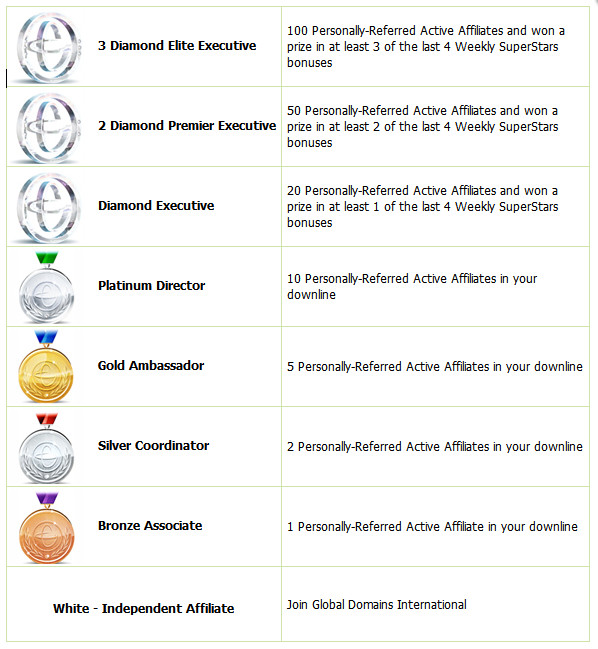 Du har kanskje oppdaget folk på våre Facebook sider når de “rang opp.” This means they’ve moved up to a higher level in our affiliate ranking system based on your number of referred and active affiliates. Dette viser potensielle downline medlemmer dine sterke sider som en affiliate. Rangerer varierer fra bronse for de akkurat har begynt, hele veien til trippel-Diamond, for våre mest elite Affiliates.
Du har kanskje oppdaget folk på våre Facebook sider når de “rang opp.” This means they’ve moved up to a higher level in our affiliate ranking system based on your number of referred and active affiliates. Dette viser potensielle downline medlemmer dine sterke sider som en affiliate. Rangerer varierer fra bronse for de akkurat har begynt, hele veien til trippel-Diamond, for våre mest elite Affiliates.
Den beste måten å vise dette på er ved å dele virtuelle ID banner på nettstedet ditt og hvor som helst du kan dele bilder som Facebook, Twitter eller Pinterest. Kortet deler annen informasjon om potensielle kunder vil vite inkludert rangeringen med GDI.
Her er bare noen få ting du kan gjøre med din nye virtuelle ID-kort:
Tilpasse den. Laste opp bildet ditt, og velge hvilken informasjon viser.
Del det hvor som helst. Bygge inn din virtuelle ID på din personlige nettside, blogg, eller de fleste steder ellers online.
Sette mål. Se hva som er neste i rekkefølge å Rank opp ved å klikke på din rangeringen når som helst
Statusoppdatering. Ta en titt på din ID i aksjon på regningen registrering side.
For å gjøre alle disse tingene stokk inne å din Medlemmer området og følg koblingene på virtuelle ID kunngjøringen varsel i hovedområdet. La oss vite hva du synes om det nye ID-kortet i kommentarfeltet.